[FONT="仿宋体"][FONT="楷体"]下載免費Ez GO 6並安裝教學(教育部自由軟體)
使用軟體:Sun xVM VirtualBox
實作環境:XP
01.開啟Mozilla Firefox瀏覽器,在奇摩網頁搜尋打上自由軟體。
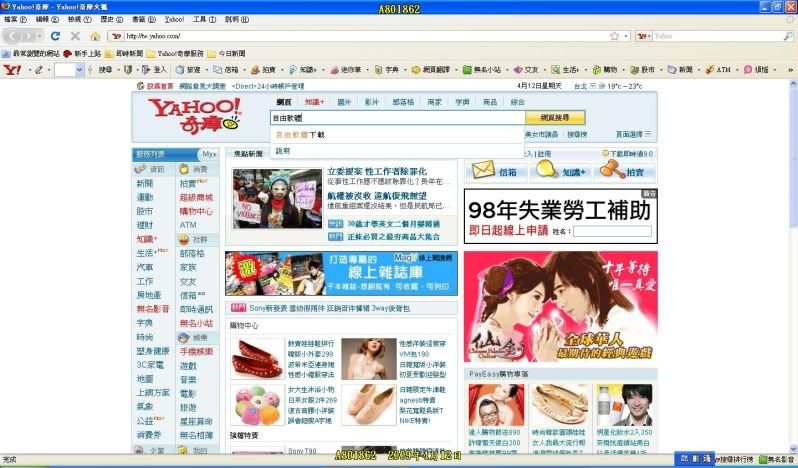
02.選擇第一個
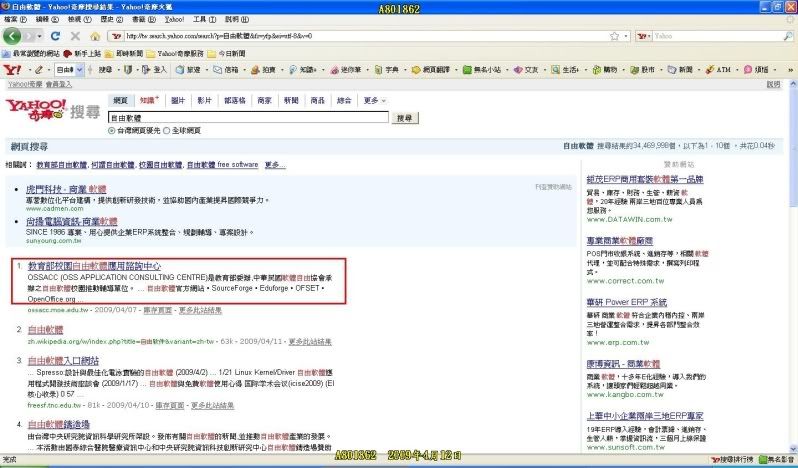
03.連到自由軟體的網頁後選擇自由軟體專區
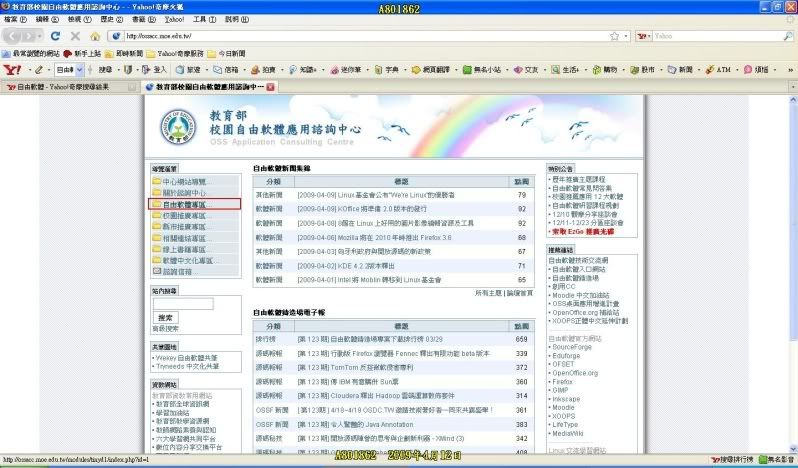
04.選擇程式系統
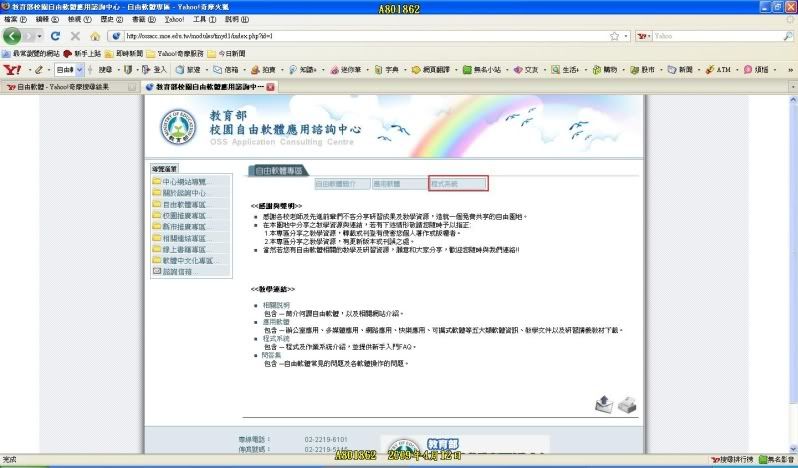
05.選擇下面的Ez GO 6
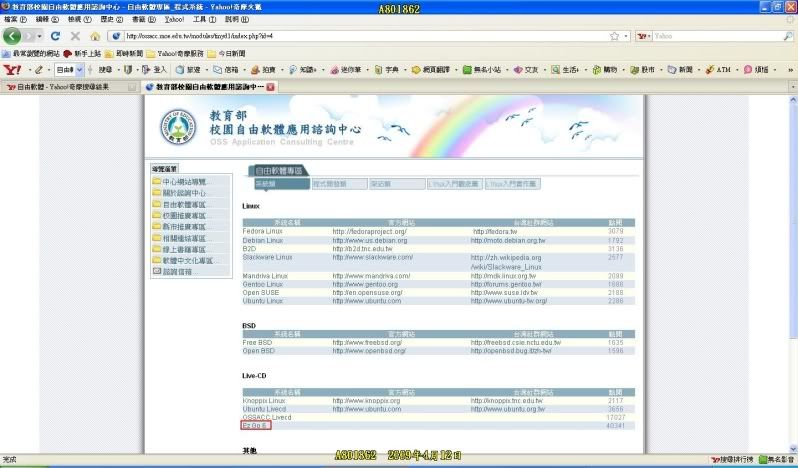
06.選擇9月版Ez GO 6下載體驗(必須使用Firefox瀏覽器來下載否則會失敗)ios檔容量高達4.2gb
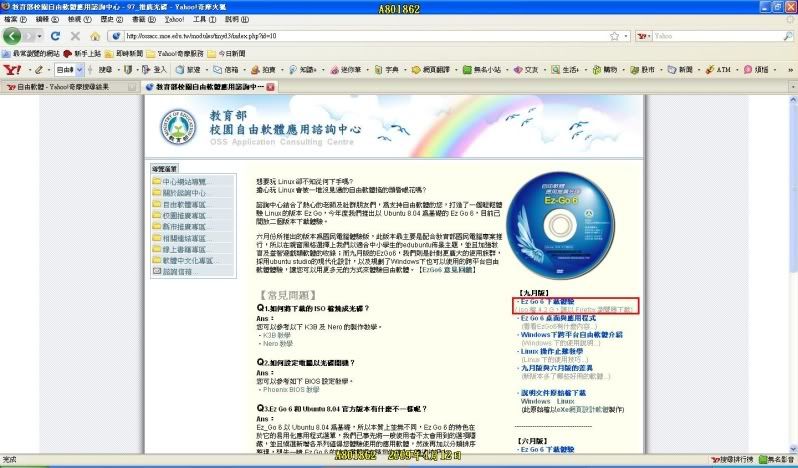
07.下載中

08.下載完畢後使用VM VirtualBox載入linux(使用虛擬軟體會導致有些東西安裝失敗)此事為了做給大家
看所以不得不用虛擬軟體。
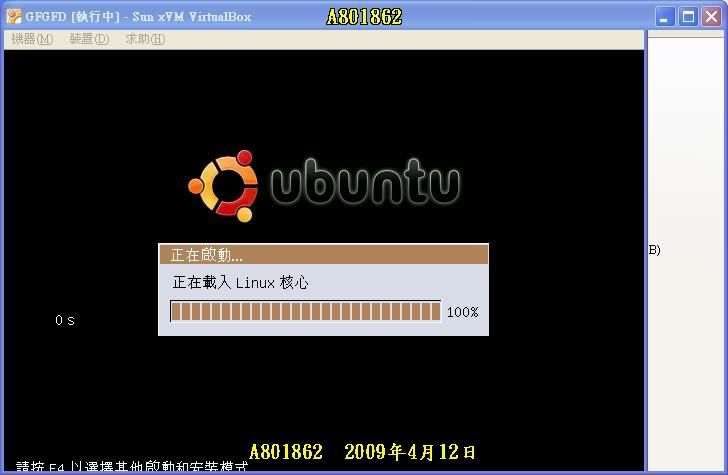
09.按F2選擇語言
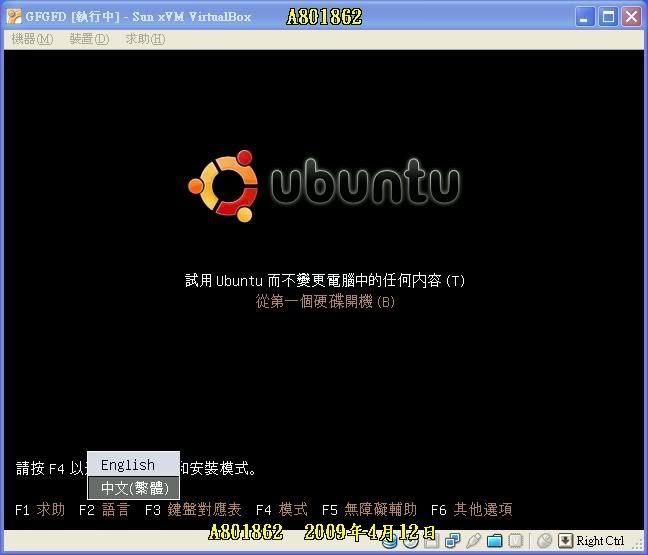
10.按F4可選要的模式
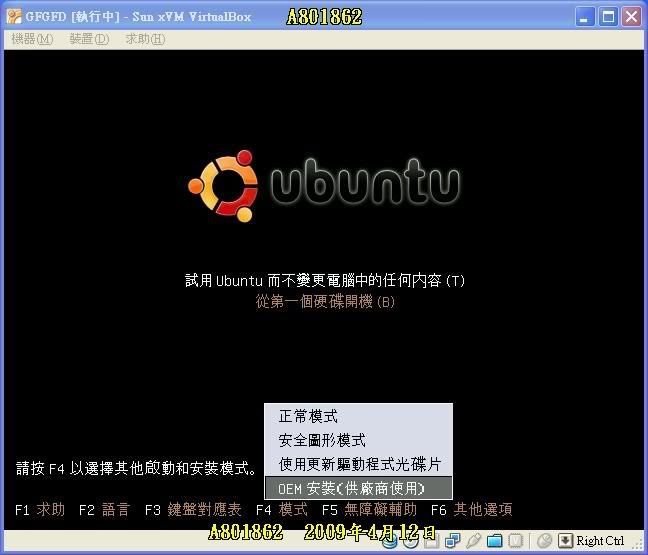
11.啟動畫面
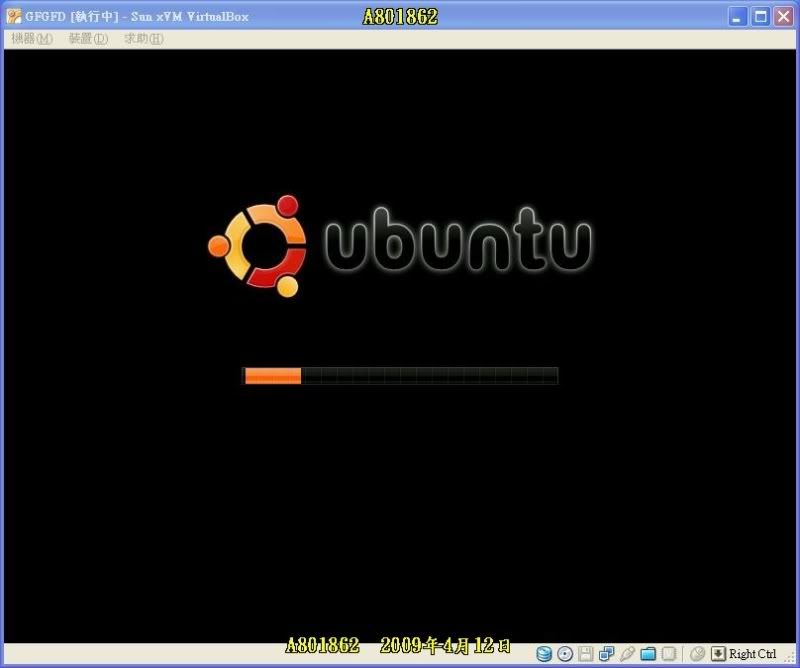
12.系統跑完後所跑出的程式以及歡迎畫面
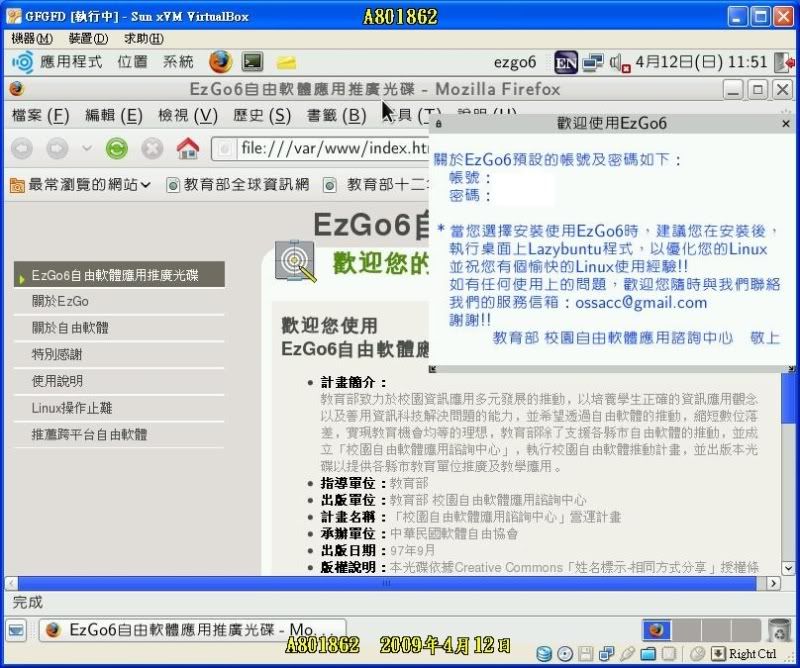
13.桌面畫面

14.應用程式>辦公>裡的附加程式

15.應用程式>美工繪圖>裡的附加程式

16.應用程式>影音>裡的附加程式

17.應用程式>網際網路>裡的附加程式

18.應用程式>教育>裡的附加程式
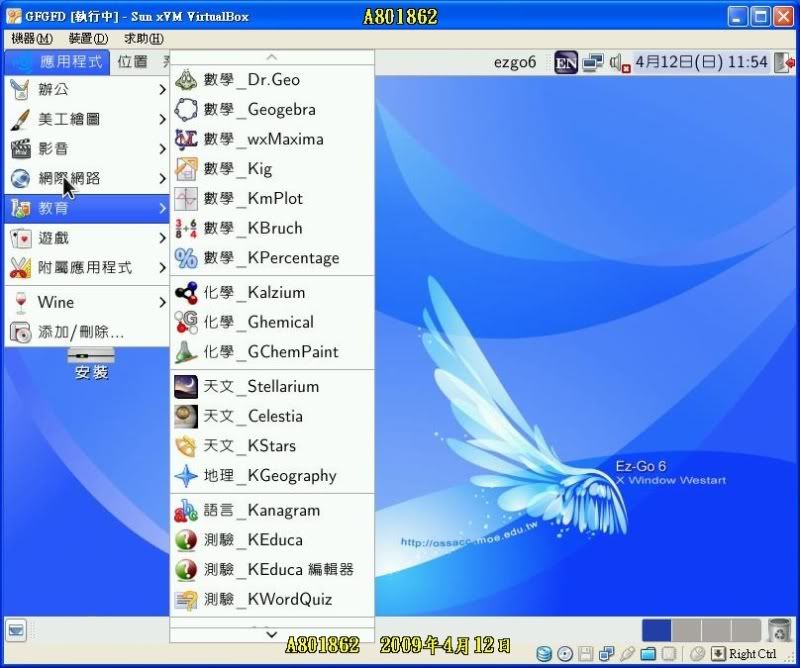
19.應用程式>遊戲>裡的附加程式
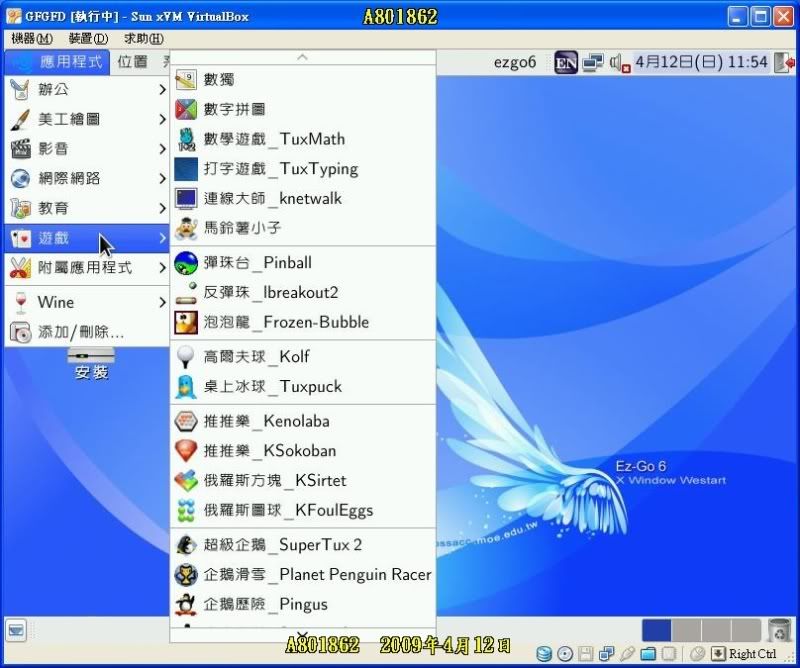
20.應用程式>附屬應用程式>裡的附加程式

21.應用程式>Wine>裡的附加程式

22.關於
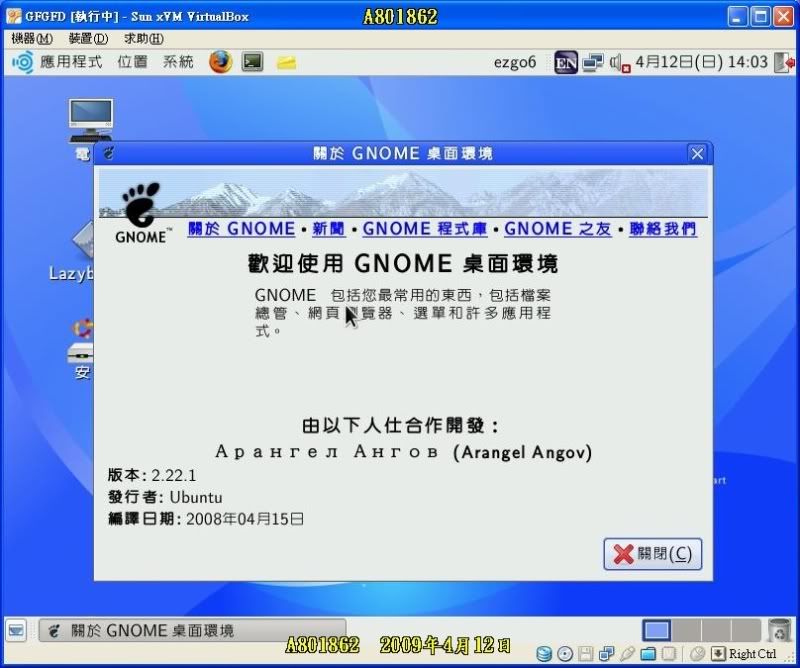
23.音樂系列的廣播
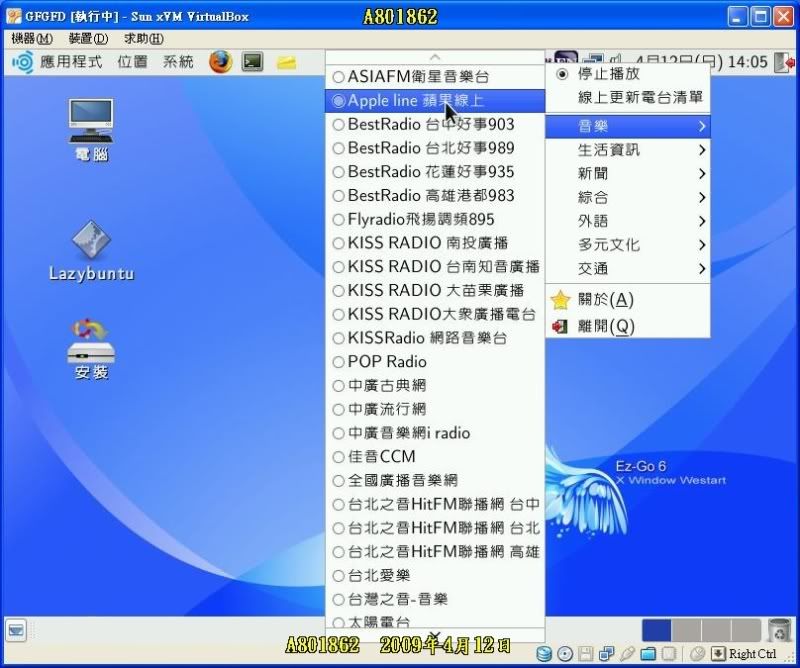
24.生活資訊系列的廣播
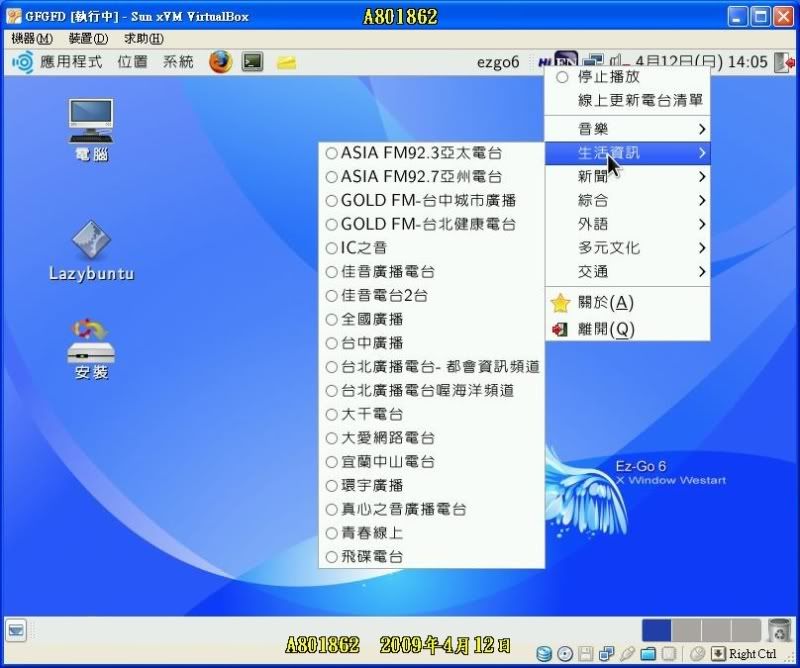
25.新聞系列的廣播

26.綜合系列的廣播

27.外語系列的廣播

28.多元文化系列的廣播

29.選擇桌面的Lazybuntu可以更新並安裝到此電腦硬碟(選擇你的網路)

30.按是
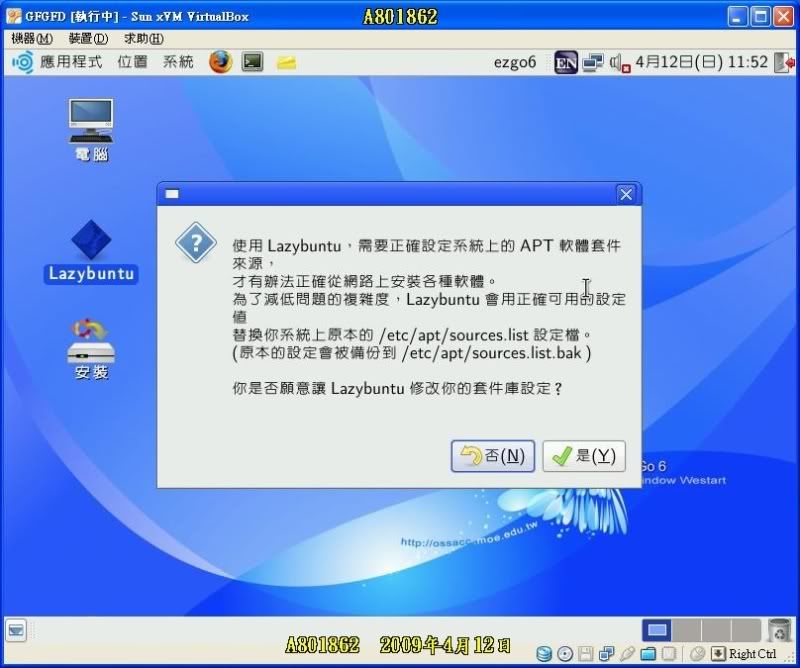
31.按套用
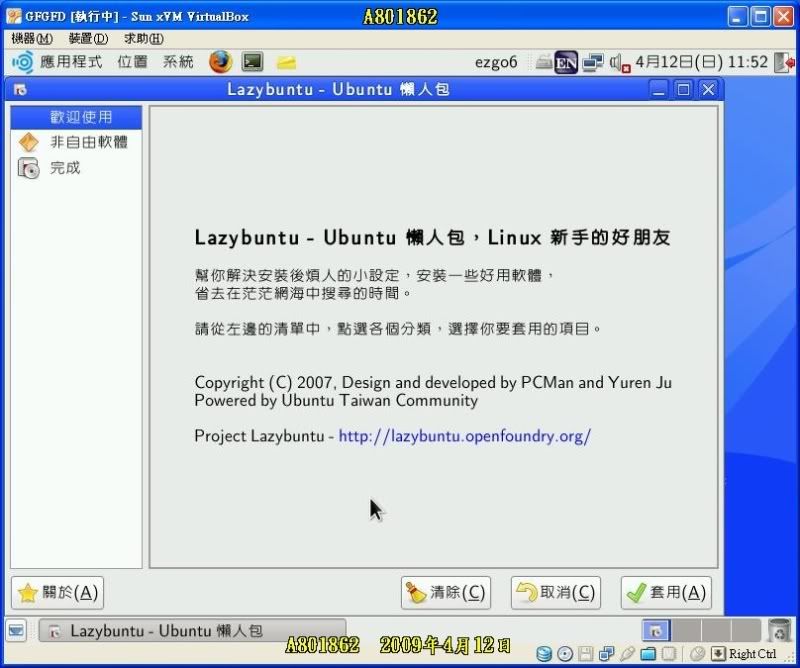
32.更新中
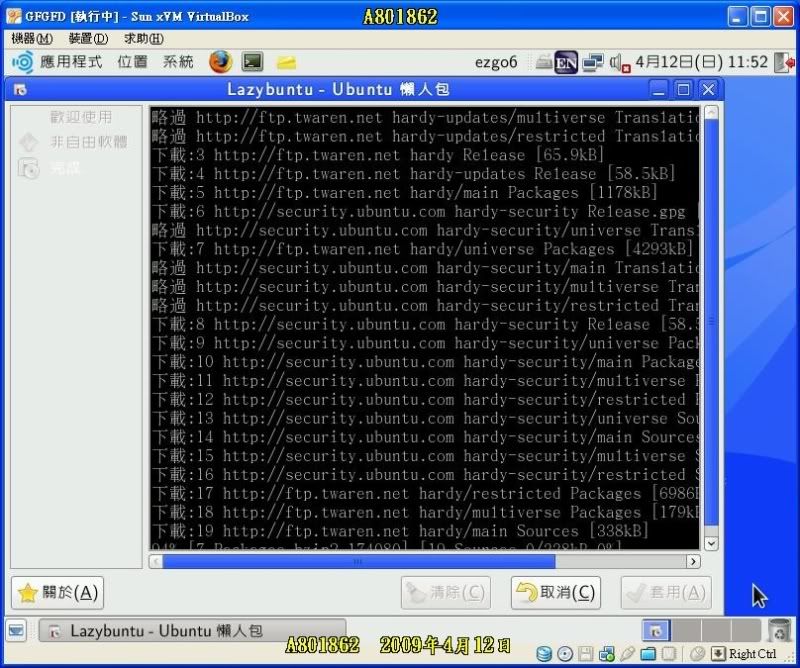
33.選擇你要的語系後按下一頁
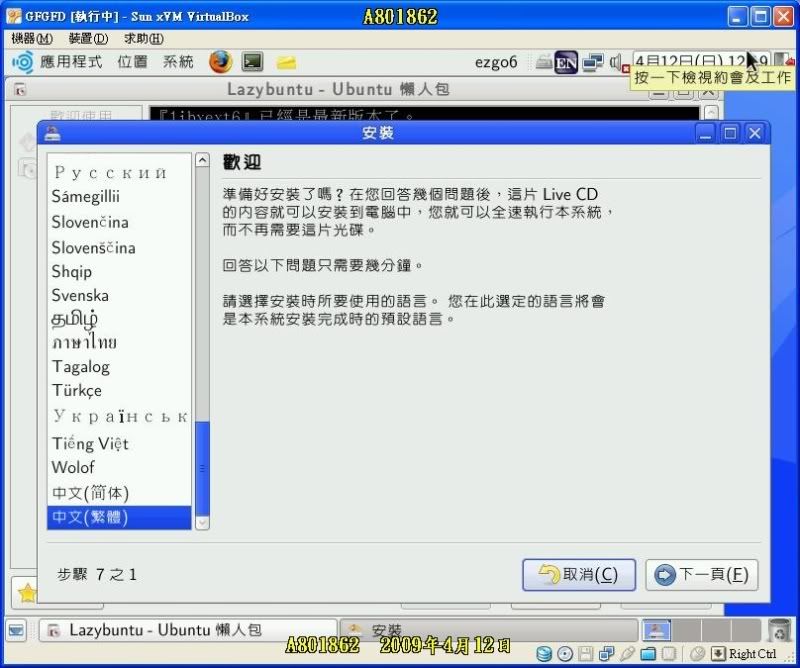
34.若上一步選擇中文(繁體)則這一部可以直接按下一頁
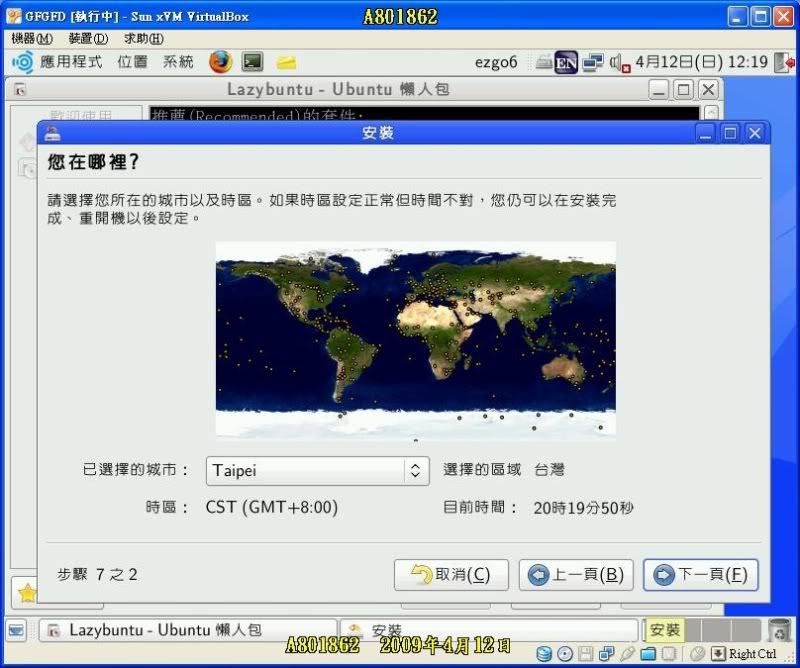
35.選擇鍵盤排列按下一頁
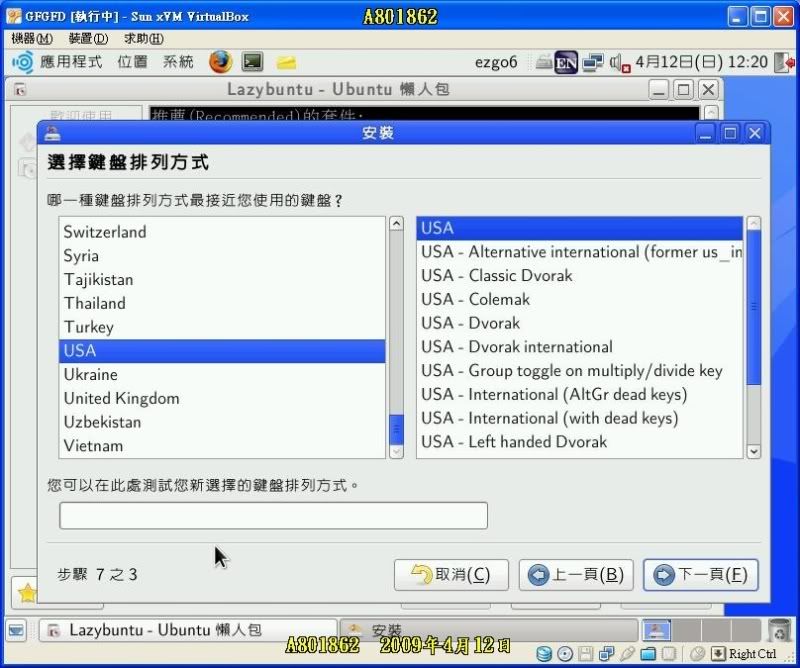
36.執行磁碟分割程式
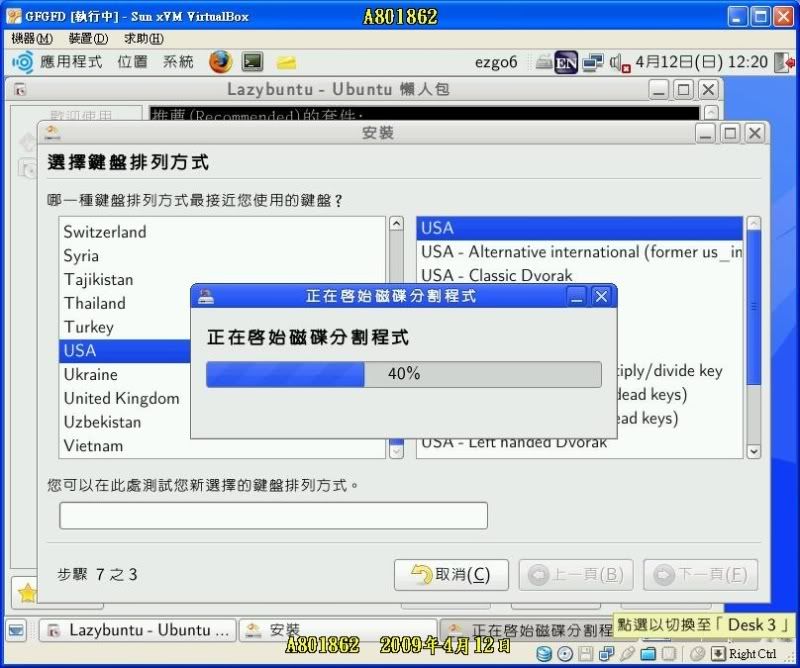
37.選擇你要安裝的硬碟位置按下一頁

38.設定個人資料
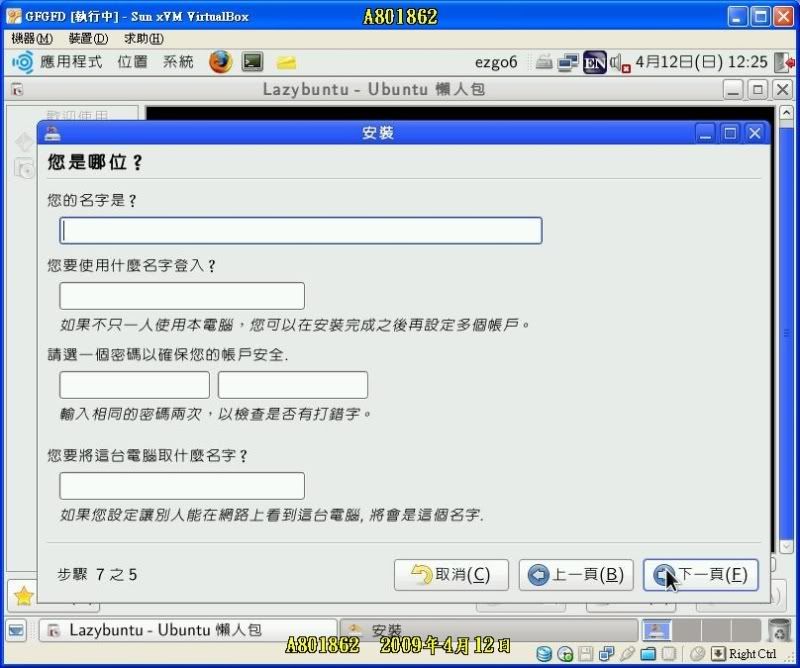
39.按安裝
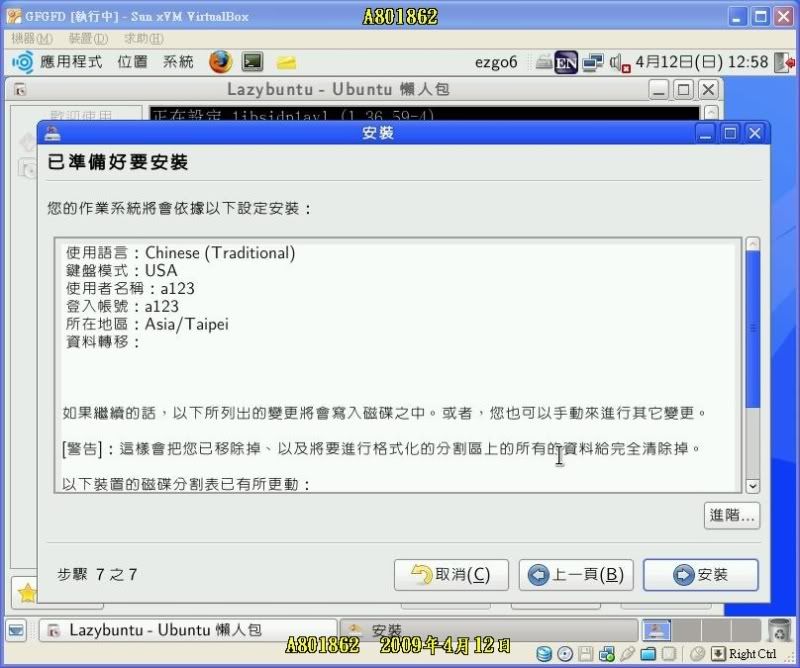
40.系統安裝中

41.格式化分割區
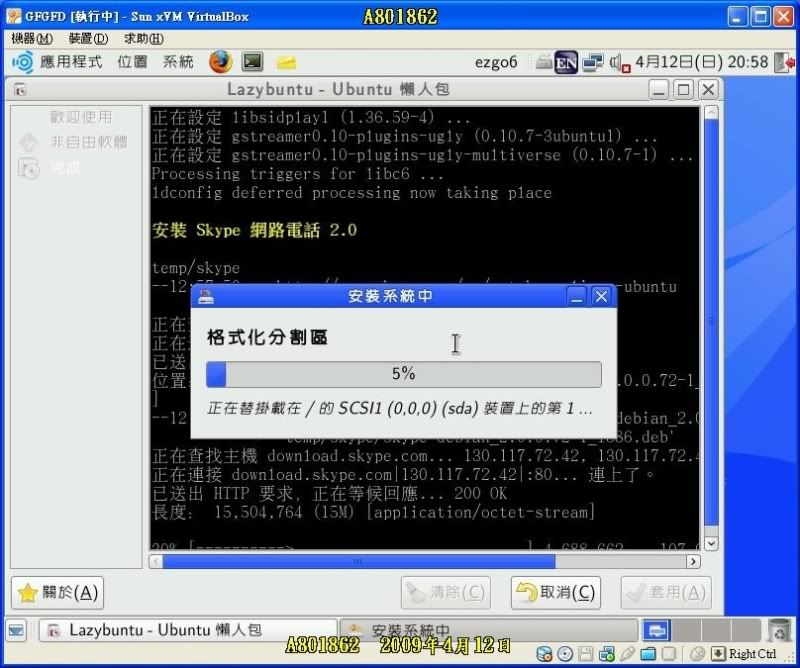
42.因為我使用虛擬軟體所以42後的步驟不能拍出來敬請見諒![/FONT][/FONT]
使用軟體:Sun xVM VirtualBox
實作環境:XP
01.開啟Mozilla Firefox瀏覽器,在奇摩網頁搜尋打上自由軟體。
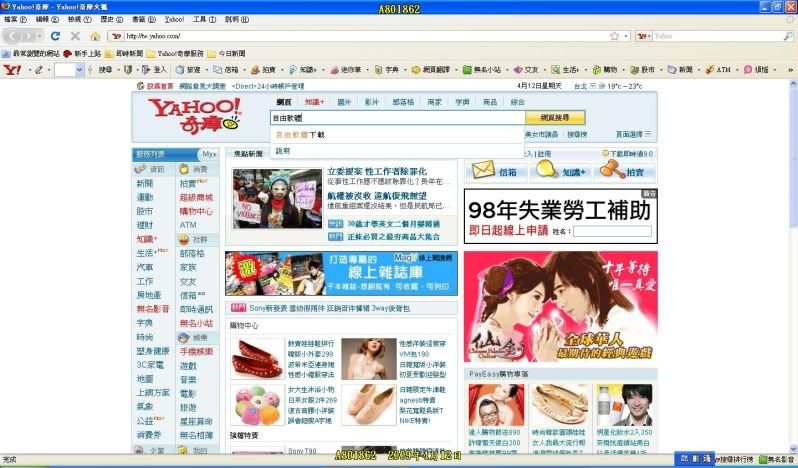
02.選擇第一個
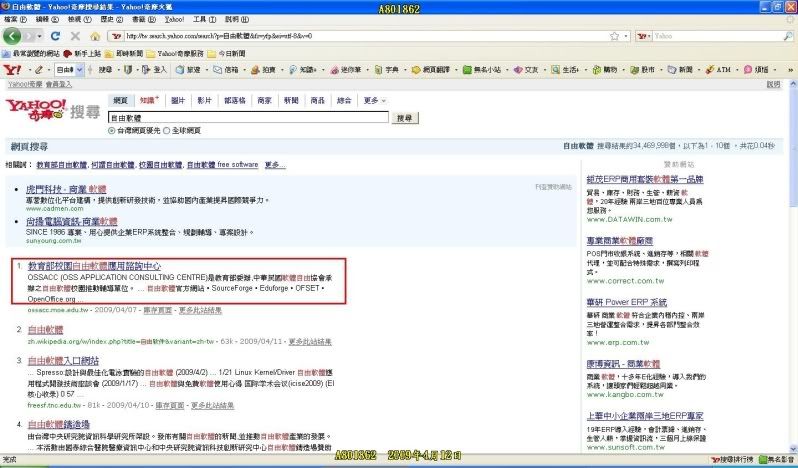
03.連到自由軟體的網頁後選擇自由軟體專區
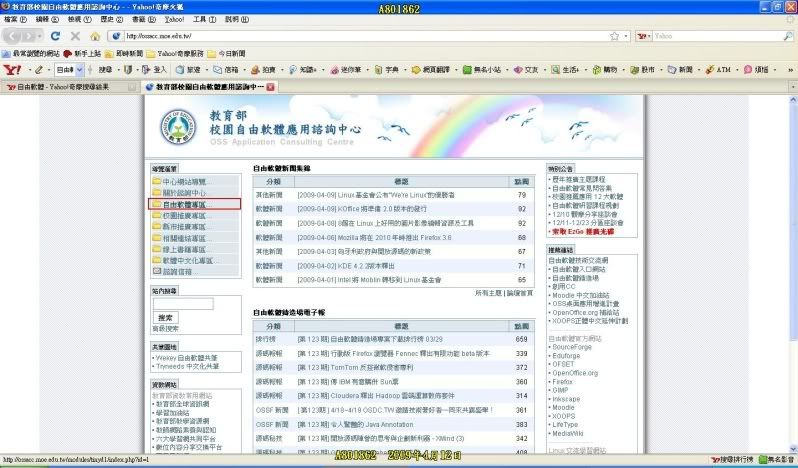
04.選擇程式系統
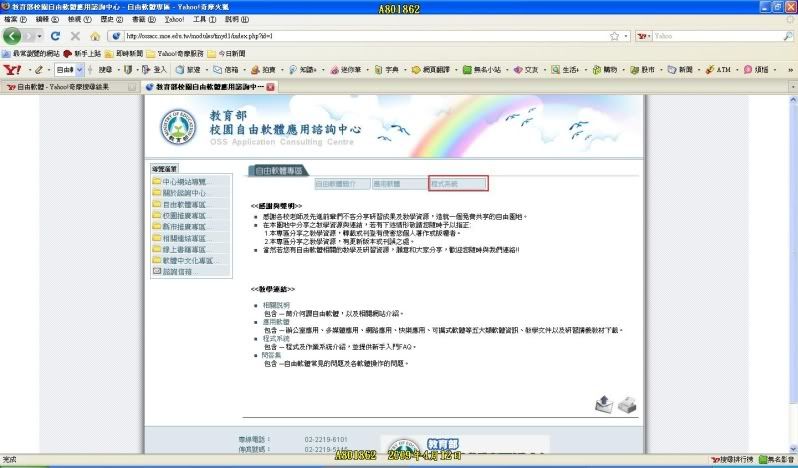
05.選擇下面的Ez GO 6
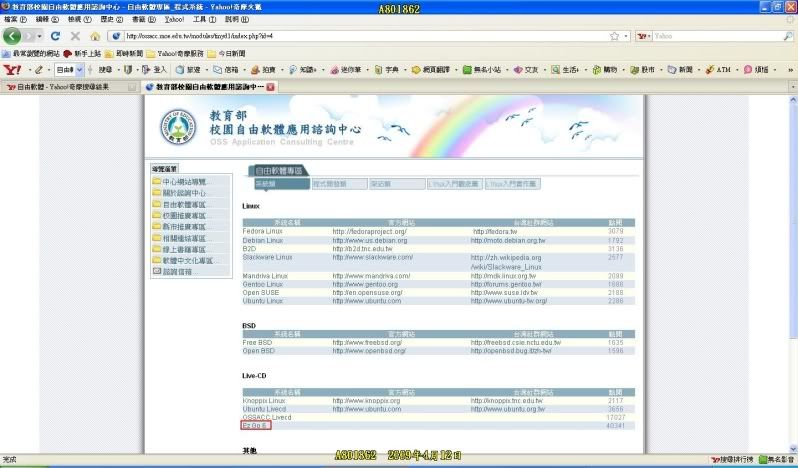
06.選擇9月版Ez GO 6下載體驗(必須使用Firefox瀏覽器來下載否則會失敗)ios檔容量高達4.2gb
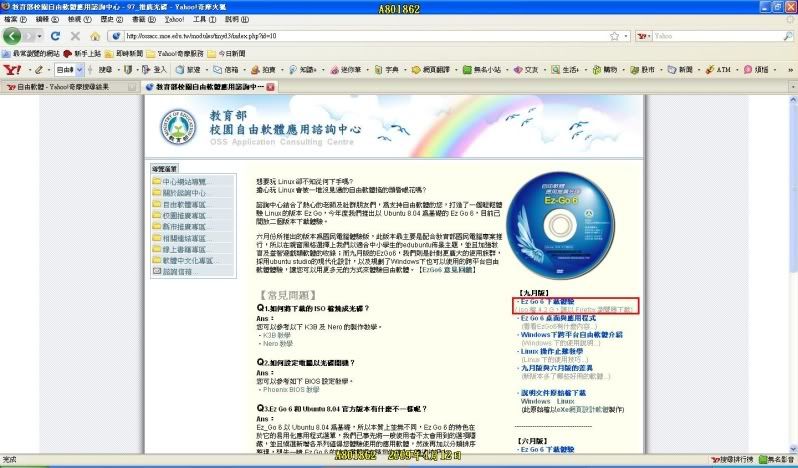
07.下載中

08.下載完畢後使用VM VirtualBox載入linux(使用虛擬軟體會導致有些東西安裝失敗)此事為了做給大家
看所以不得不用虛擬軟體。
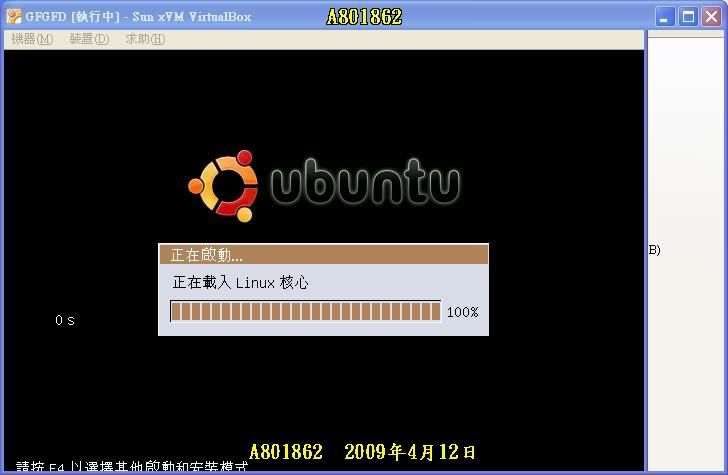
09.按F2選擇語言
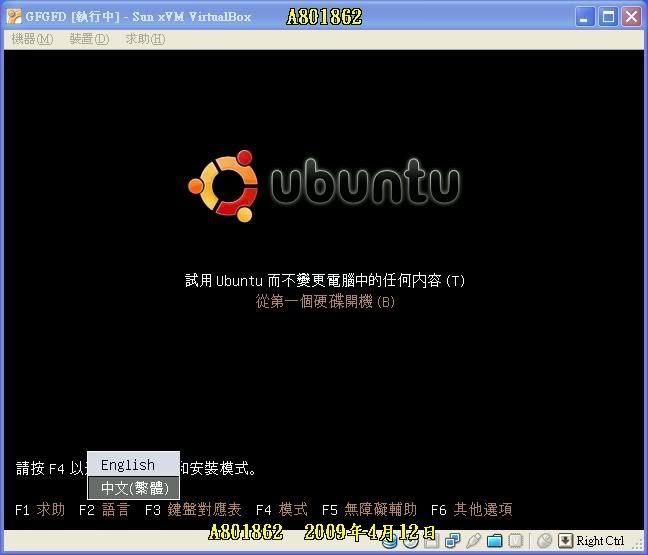
10.按F4可選要的模式
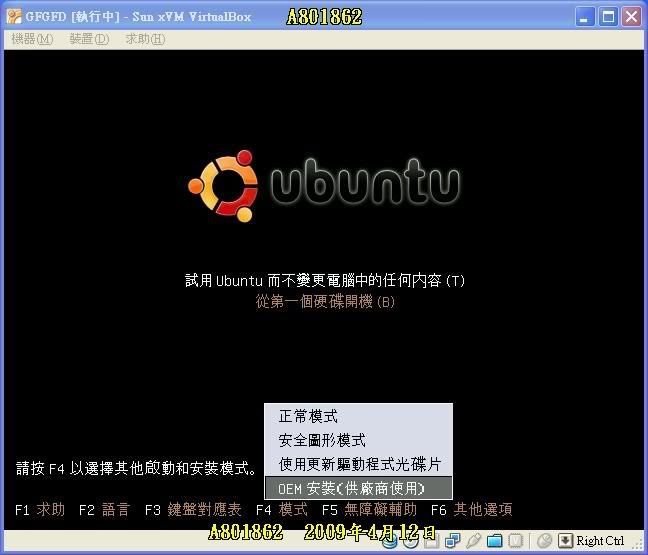
11.啟動畫面
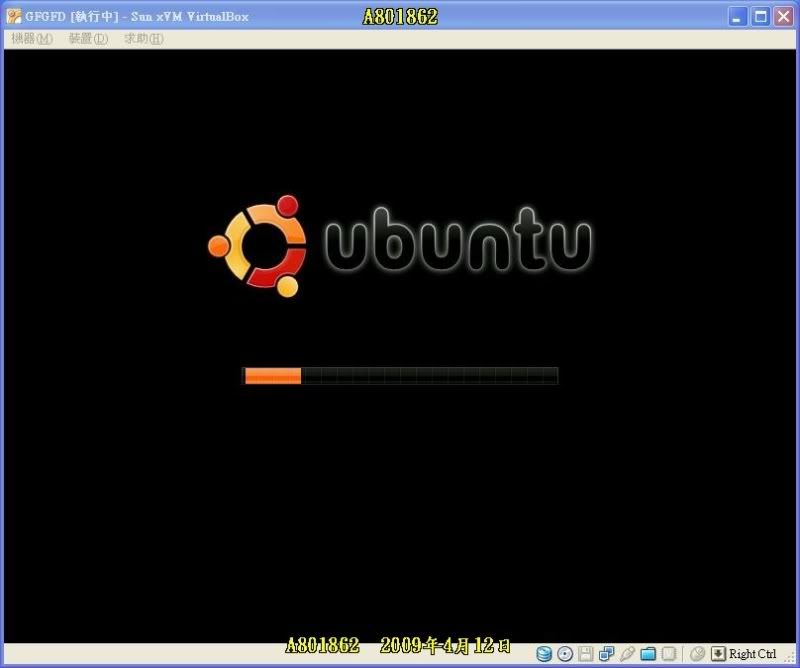
12.系統跑完後所跑出的程式以及歡迎畫面
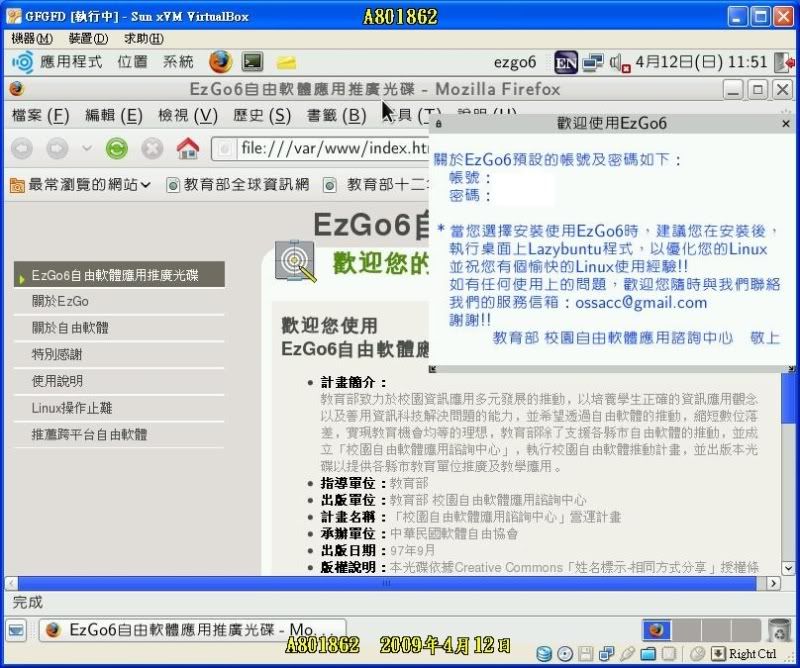
13.桌面畫面

14.應用程式>辦公>裡的附加程式

15.應用程式>美工繪圖>裡的附加程式

16.應用程式>影音>裡的附加程式

17.應用程式>網際網路>裡的附加程式

18.應用程式>教育>裡的附加程式
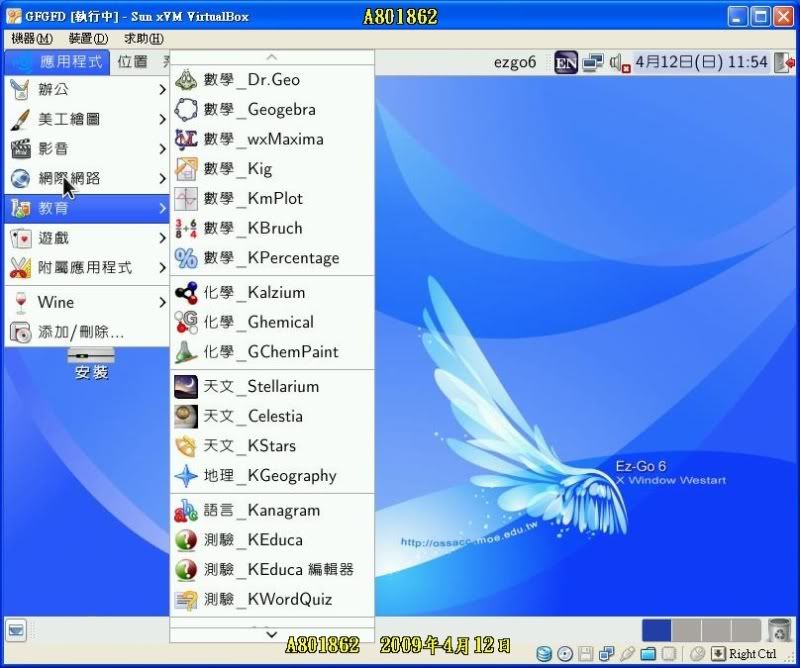
19.應用程式>遊戲>裡的附加程式
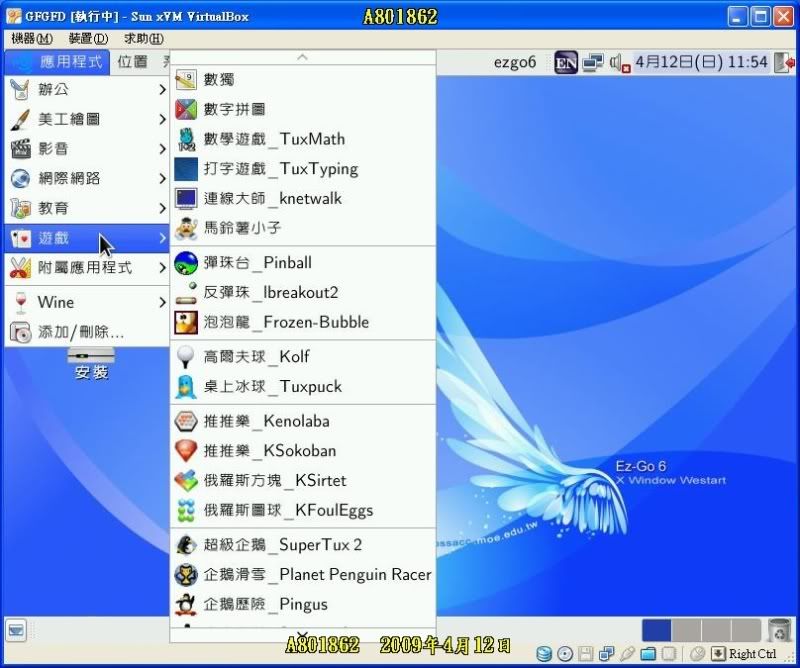
20.應用程式>附屬應用程式>裡的附加程式

21.應用程式>Wine>裡的附加程式

22.關於
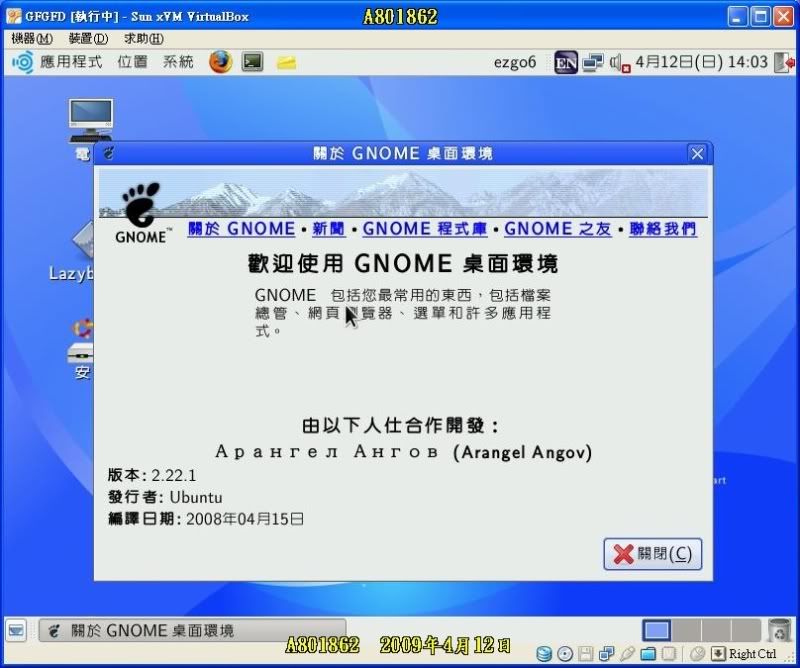
23.音樂系列的廣播
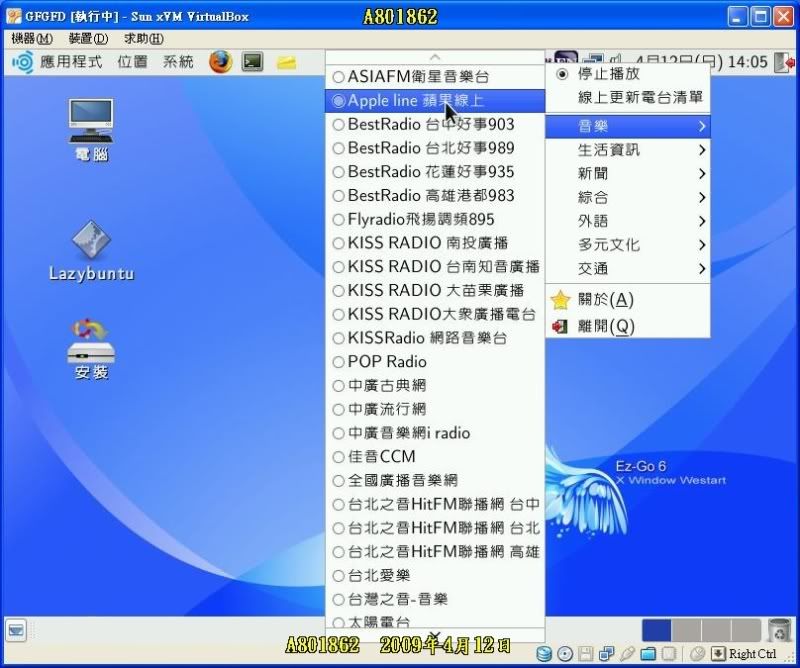
24.生活資訊系列的廣播
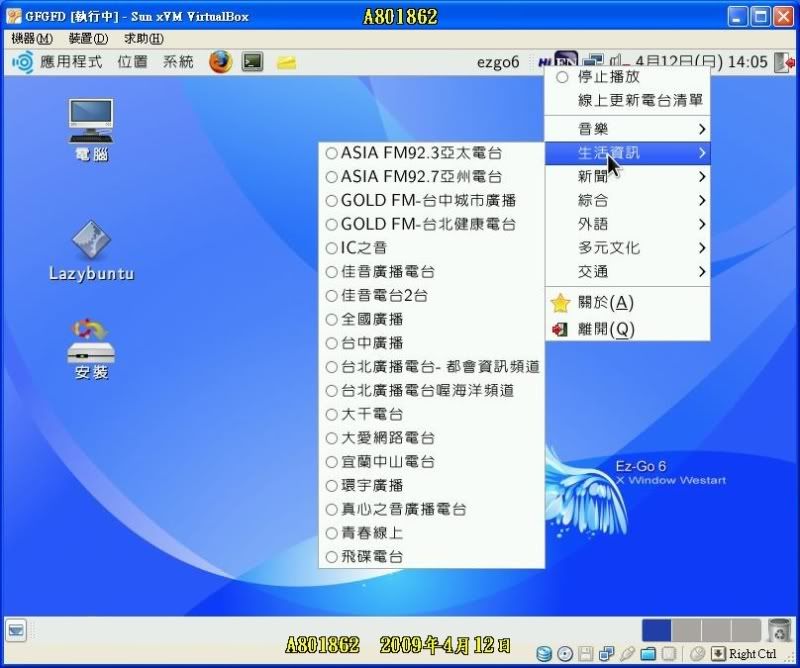
25.新聞系列的廣播

26.綜合系列的廣播

27.外語系列的廣播

28.多元文化系列的廣播

29.選擇桌面的Lazybuntu可以更新並安裝到此電腦硬碟(選擇你的網路)

30.按是
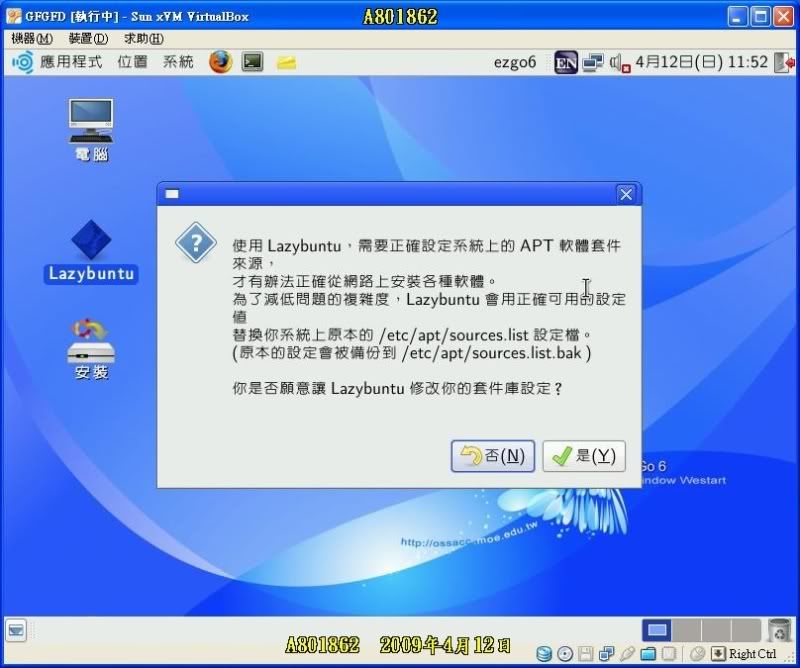
31.按套用
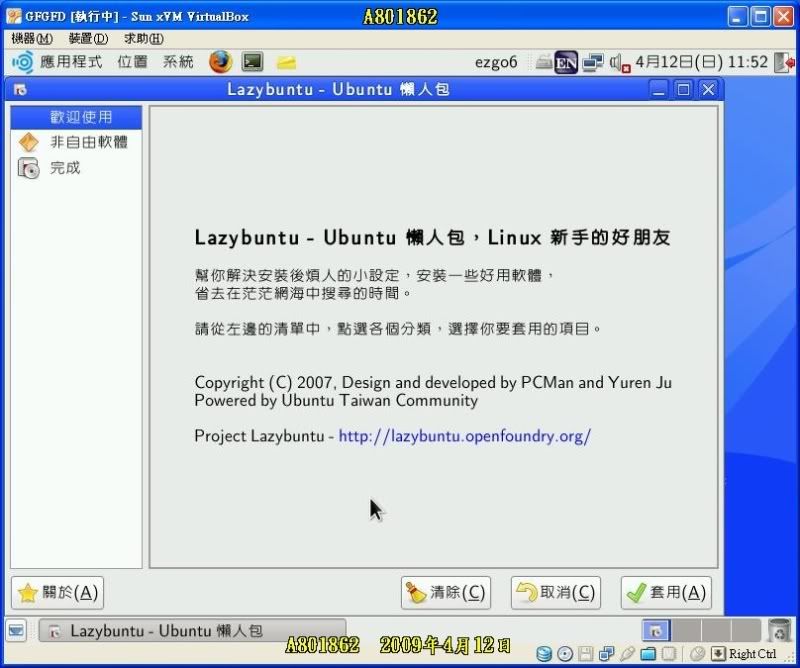
32.更新中
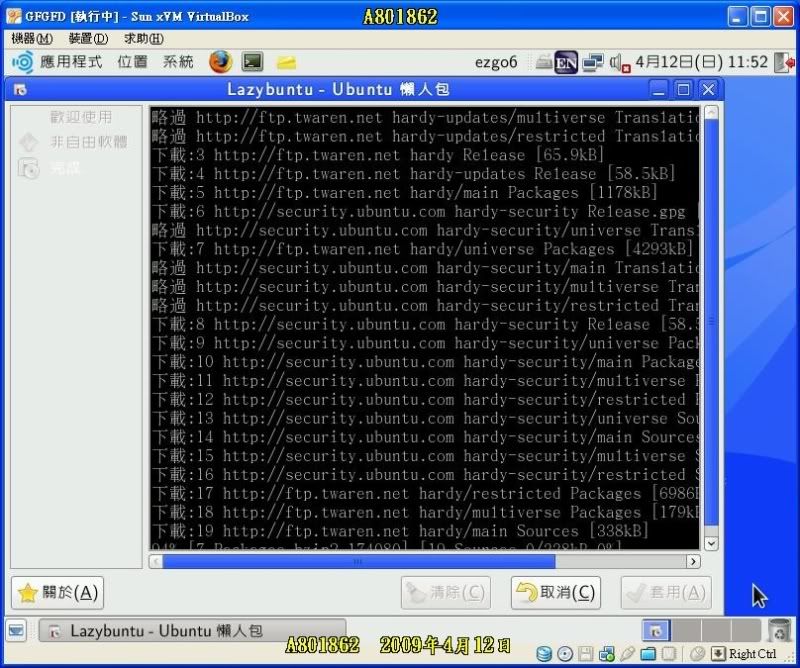
33.選擇你要的語系後按下一頁
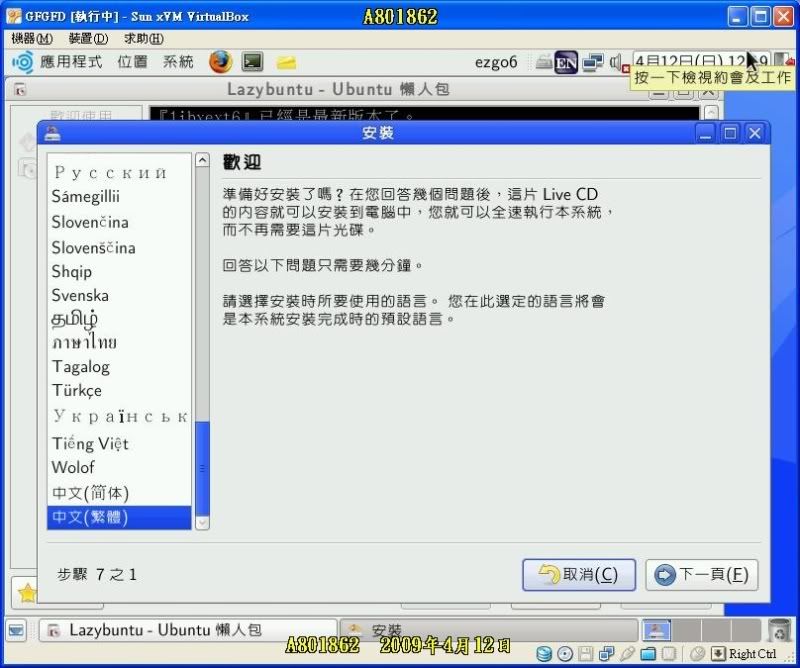
34.若上一步選擇中文(繁體)則這一部可以直接按下一頁
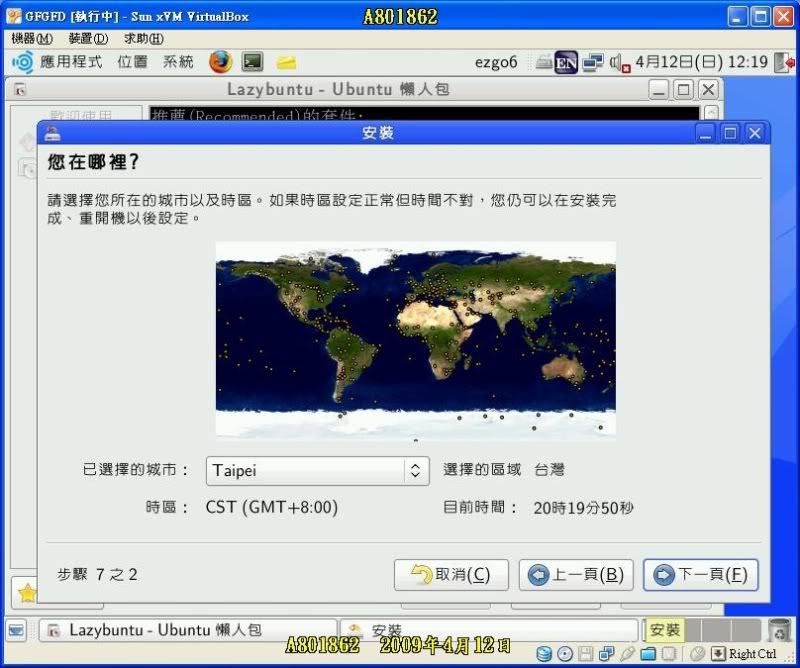
35.選擇鍵盤排列按下一頁
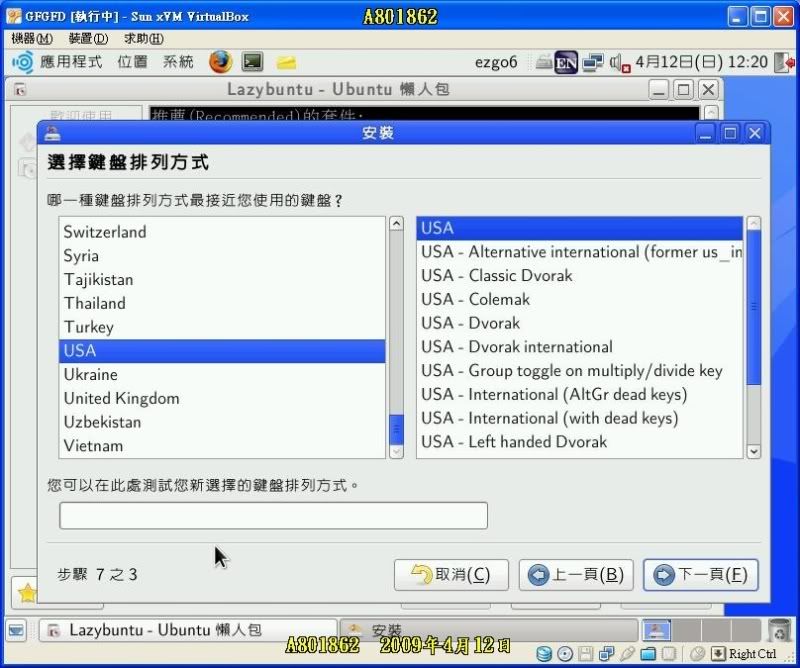
36.執行磁碟分割程式
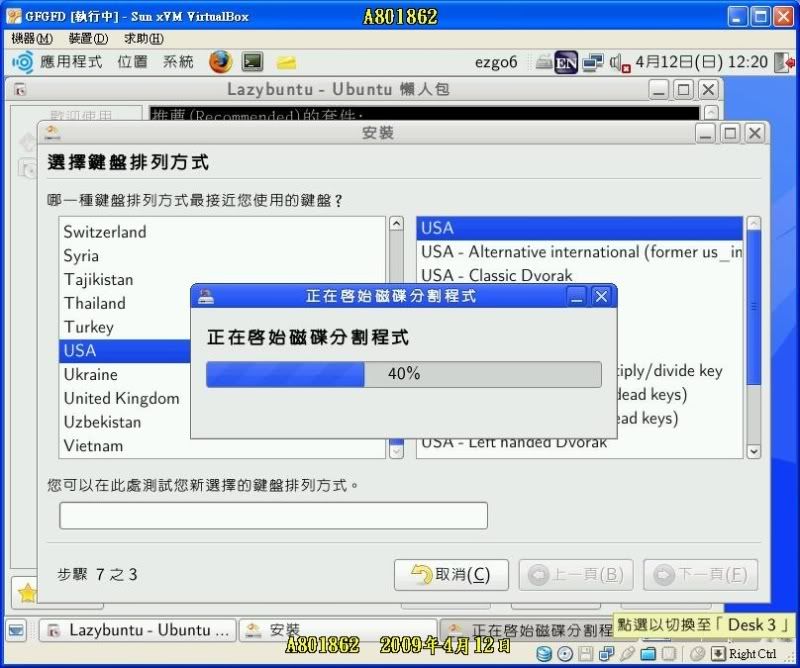
37.選擇你要安裝的硬碟位置按下一頁

38.設定個人資料
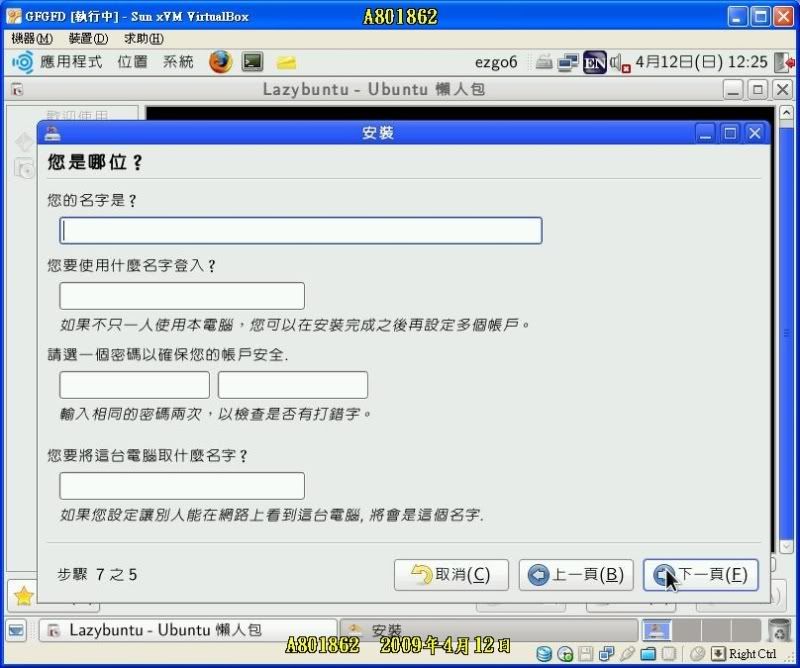
39.按安裝
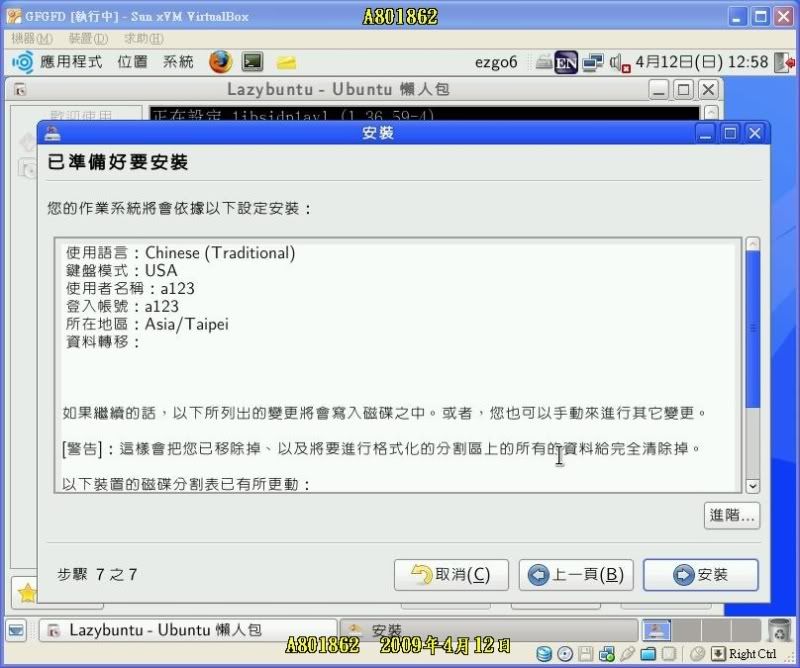
40.系統安裝中

41.格式化分割區
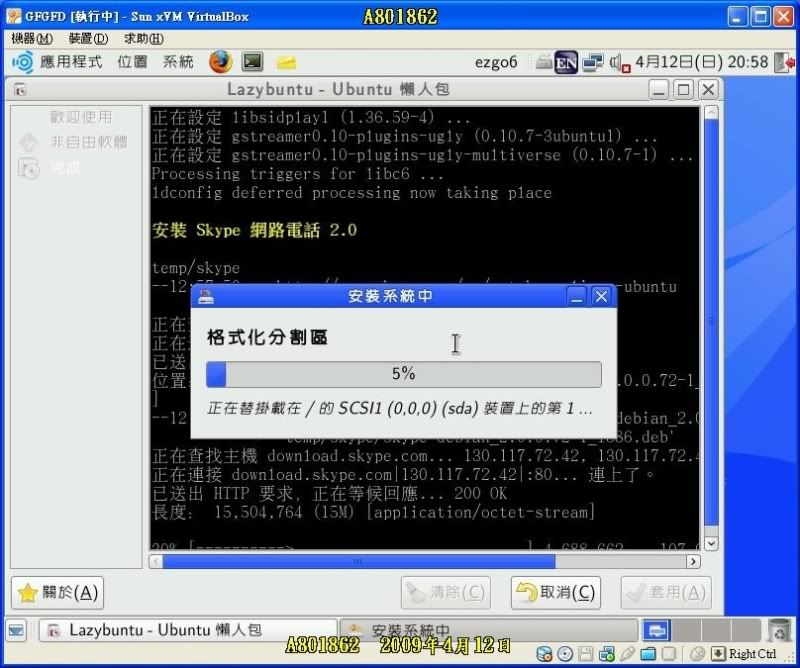
42.因為我使用虛擬軟體所以42後的步驟不能拍出來敬請見諒![/FONT][/FONT]


